Cum să creezi o galerie video YouTube în WordPress utilizând Elementor
Publicat: 2024-04-25Doriți să creați o galerie video YouTube pe site-urile dvs. WordPress folosind Elementor? Dacă da, ați ajuns pe pagina potrivită.
În această postare de blog, vă vom arăta cum să încorporați videoclipuri de pe YouTube pe WordPress – fără să vă încurcați cu niciun cod!
Deci, haideți să ne scufundăm!
Beneficiile afișării fluxului Twitter pe site-ul dvs. WordPress
- Atractie vizuală îmbunătățită: adăugarea unei galerii YouTube poate face site-ul dvs. web captivant și dinamic, captând imediat atenția vizitatorilor.
- Experiență îmbunătățită a utilizatorului: Cu o galerie, vizitatorii pot naviga cu ușurință printre videoclipurile dvs. fără a părăsi site-ul dvs., ceea ce duce la o experiență mai fluidă și mai plăcută.
- Implicare sporită: videoclipurile sunt în mod inerent mai captivante decât doar textul sau imaginile. Încurajați vizitatorii să petreacă mai mult timp pe site-ul dvs., prezentând videoclipurile dvs. YouTube într-o galerie.
- Prezentați-vă conținutul: o galerie YouTube vă permite să vă prezentați toate videoclipurile într-un singur loc, facilitând vizitatorilor să vă descopere conținutul și să exploreze diferite subiecte sau teme.
- Îmbunătățiți SEO: includerea videoclipurilor pe site-ul dvs. poate îmbunătăți optimizarea pentru motoarele de căutare (SEO). YouTube este deținut de Google, așa că încorporarea videoclipurilor YouTube poate îmbunătăți vizibilitatea site-ului dvs. în rezultatele căutării.
- Promovare pe mai multe platforme: prin încorporarea videoclipurilor dvs. YouTube pe site-ul dvs. WordPress, vă puteți promova canalul YouTube vizitatorilor site-ului dvs., încurajându-i să se aboneze și să interacționeze cu conținutul dvs. pe mai multe platforme.
- Compatibil cu dispozitivele mobile: videoclipurile YouTube sunt în mod inerent compatibile cu dispozitivele mobile și, prin încorporarea lor pe site-ul dvs. WordPress, vă asigurați că conținutul dvs. arată grozav și funcționează fără probleme pe toate dispozitivele, inclusiv pe smartphone-uri și tablete.
- Partajare socială: vizitatorii vă pot partaja cu ușurință videoclipurile de pe site-ul dvs. web, ceea ce va ajuta la creșterea acoperirii conținutului dvs. și la atragerea de noi audiențe către site-ul dvs. web și canalul YouTube.
De ce să folosiți PowerPack pentru a crea o galerie video YouTube folosind Elementor?
În general, prezentarea videoclipurilor de pe YouTube pe site-uri web live necesită codare personalizată sau modificări ale sursei paginii web. Cu toate acestea, suplimentele PowerPack Elementor fac procesul foarte distractiv și ușor.
Trebuie doar să glisați și să plasați widgetul Galerie video, să lipiți linkul YouTube și ați terminat. Pare destul de simplu? Pentru că PowerPack Addons vin cu widget-uri dedicate care vă permit să preluați videoclipuri de pe YouTube.
În plus, aveți o mulțime de opțiuni pentru a personaliza galeria video pentru a se potrivi cu designul și aspectul site-ului dvs. existent.
În plus, puteți adăuga un titlu și o descriere video personalizate, puteți activa filtre și multe alte opțiuni interesante. Așadar, fără nicio întârziere, să începem să creăm o galerie video YouTube pe site-ul dvs. WordPress folosind Elmeentor și widget-ul de galerie video PowerPack.
Creați o galerie video YouTube în WordPress utilizând suplimente Elementor și PowerPack
Pasul 1: Începeți
Deci, în primul rând, asigurați-vă că ați instalat suplimente Elementor și PowerPack pe site-ul dvs. WordPress.
Apoi, deschideți tabloul de bord al site-ului dvs. și mergeți la pagina în care doriți să adăugați galeria video minunată.
Odată ce sunteți acolo, căutați widgetul „galerie video” în panoul Elementor. Luați acel widget și plasați-l în secțiunea paginii dvs. Nu uitați să bifați pictograma „PP” din colțul din stânga sus al widget-ului.
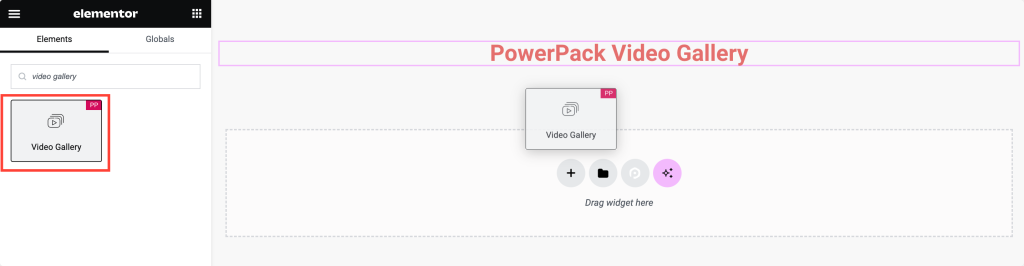
Pasul 2: Configurați-vă galeria
Acum că ați adăugat widget-ul, veți vedea o grămadă de opțiuni.
Nu vă faceți griji; totul este destul de simplu. Începeți prin a alege sursa videoclipurilor dvs. Faceți clic pe „Sursă” și selectați „ YouTube” . Acum, inserați adresele URL ale videoclipurilor YouTube pe care doriți să le prezentați în galeria dvs.

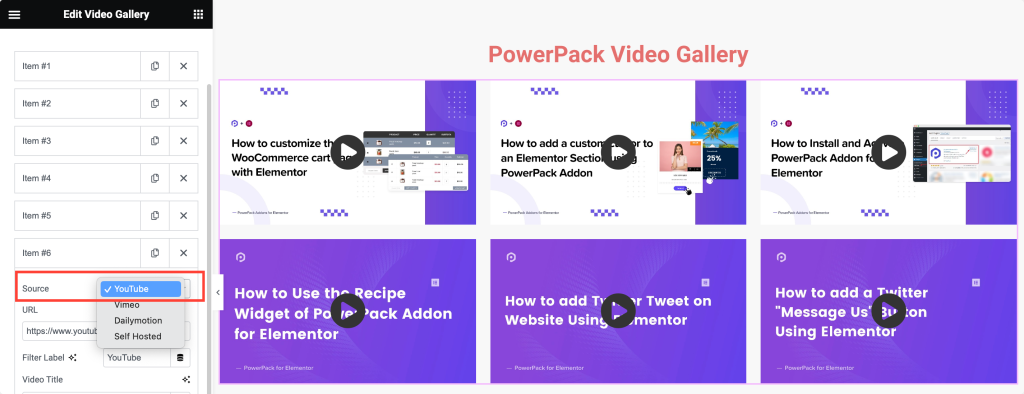
Pasul 3: personalizați-vă galeria
Bine, haideți să vă facem galeria să arate elegant. Puteți adăuga titluri și descrieri la videoclipurile dvs. dacă doriți să oferiți vizitatorilor un pic mai mult context.
Vrei să faci acele miniaturi mai mari sau mai mici? Nici o problemă! Doar ajustați dimensiunea miniaturii după bunul plac. Și dacă aveți niște miniaturi personalizate pentru videoclipurile dvs., le puteți încărca și pe acestea.
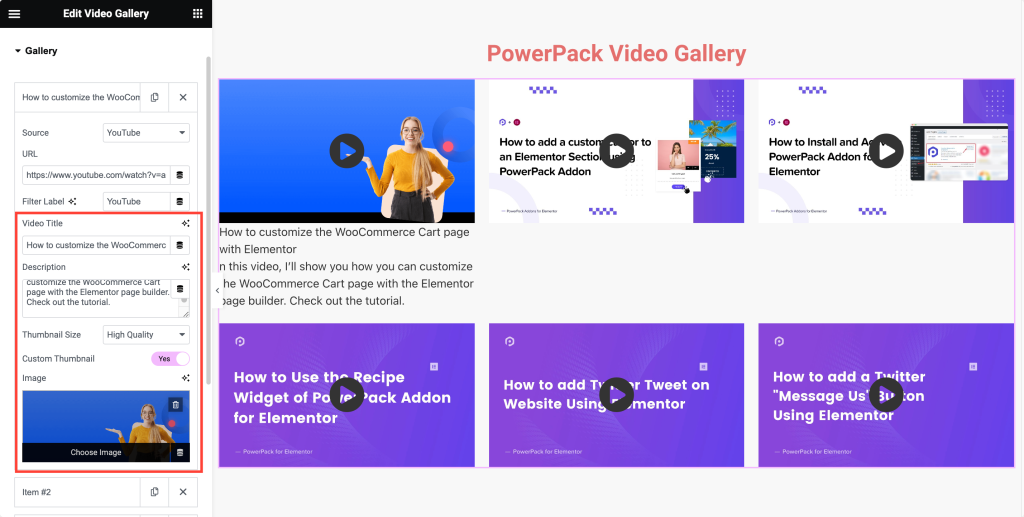
Pasul 4: Activați filtrele
Este timpul să faci viața mai ușoară vizitatorilor tăi. Activați opțiunile de filtrare, astfel încât acestea să poată sorta videoclipurile dvs. ca un profesionist. În acest fel, ei pot găsi exact ceea ce caută fără transpirație.
Odată ce activați Filtrele, aveți opțiuni pentru a regla setările filtrului. Dați o etichetă filtrului „Toate”, astfel încât oamenii să știe că le va arăta totul. Și unde doriți să apară aceste opțiuni de filtrare? Stânga, centru sau dreapta? Decideți opțiunile de aliniere.
Apoi, puteți personaliza aspectul indicatorului de filtru pentru a se potrivi cu vibe-ul site-ului dvs. Aveți opțiuni precum subliniere, linie dublă sau chiar înrămată.
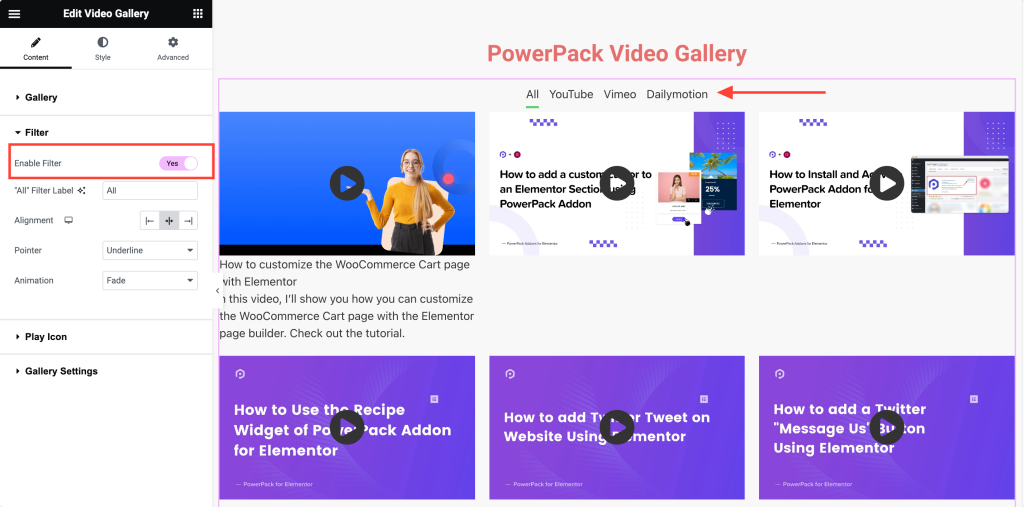
Pasul 5: Personalizați pictograma Play
Știi acele mici butoane de redare de pe miniaturile videoclipurilor? În widget-ul galeriei video PowerPack, aveți și opțiuni pentru a le stila. Fă-le unice! Puteți utiliza o pictogramă predefinită sau puteți încărca propria imagine.
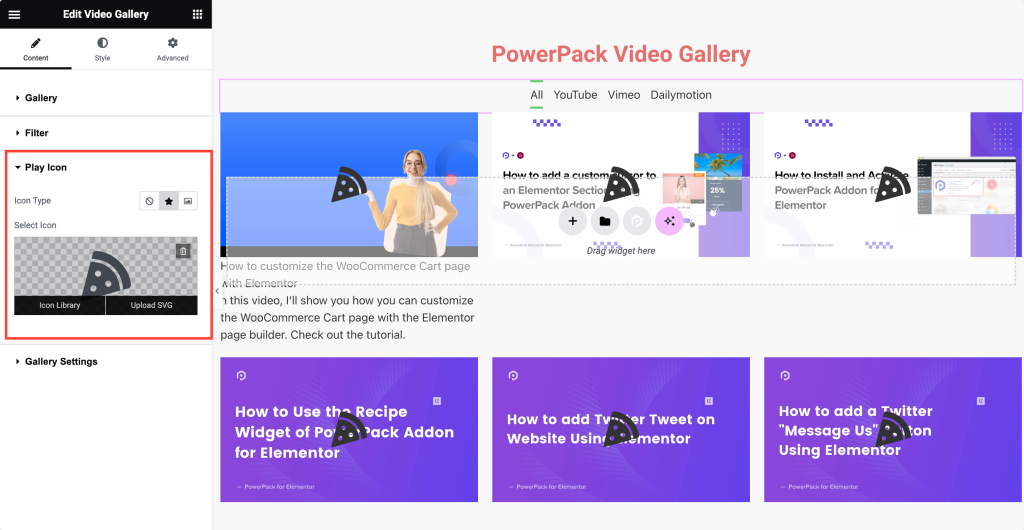
Pasul 6: Explorați setările avansate
Bine, haideți să explorăm câteva opțiuni mai avansate. Puteți afișa videoclipurile într-o grilă sau într-un carusel. Și câte coloane vrei în grila ta? Depinde de tine!
De asemenea, puteți seta raportul de aspect pentru miniaturile video pentru a vă asigura că arată corect. Dacă doriți ca videoclipurile dvs. să înceapă redarea cu sunetul dezactivat? Poți să faci și asta! Și când cineva face clic pe o miniatură a unui videoclip, doriți ca acesta să fie redat în linie sau într-o fereastră pop-up de lux? Tu decizi!
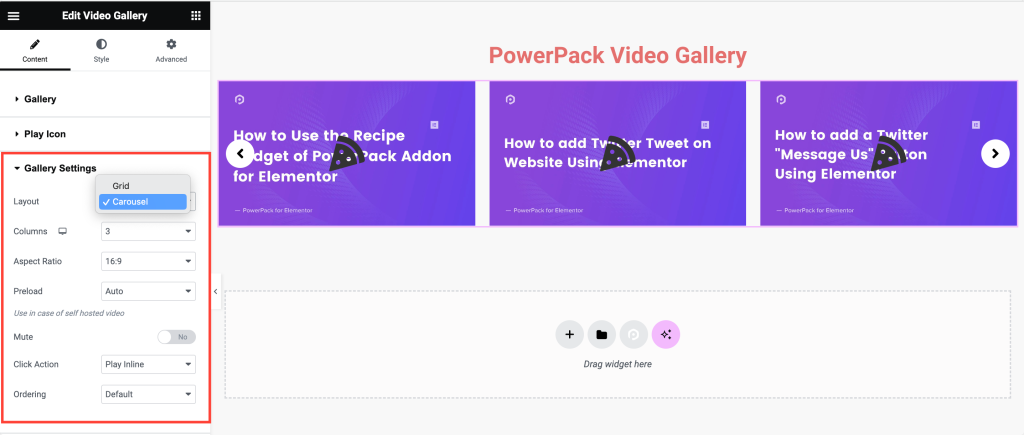
Încheierea!
Și iată-l! În doar câțiva pași simpli, ați creat o frumoasă galerie video YouTube folosind widget-ul PowerPack Video Gallery Elementor. Acum, stați pe loc și bucurați-vă de prezentarea videoclipurilor dvs. preferate vizitatorilor site-ului dvs.!
Suplimentele PowerPack pentru Elementor vă permit să faceți mult mai mult. Există mai mult de 70 de widget-uri creative pe care le puteți folosi pentru a vă personaliza paginile Elementor. Dacă întâmpinați dificultăți în urma pașilor menționați în acest articol, vă rugăm să nu ezitați să vă conectați cu noi sau să trimiteți întrebările dvs. în secțiunea de comentarii.
Ce părere aveți despre acest tutorial? Distribuie dacă ai găsit acest ghid util! De asemenea, alăturați-vă nouă pe Twitter, Facebook și YouTube.
Mai multe de pe blog
- Cum să adăugați Breadcrumbs pe site-ul dvs. Elementor folosind Widget Breadcrumbs
- Cum se creează un Sitemap în WordPress folosind Elementor
- Cum se creează un meniu de suprapunere pe ecran complet în Elementor [fără niciun cod]
